抖音同款学校刮刮乐怎么做(抖音上刮刮乐怎么做的)

巧妙的形式和孩子们脸上纯真的笑容深深的打动了网友们,这个视频也因此获得了超过112万的点赞,不少教师同行、宝妈宝爸都在留言里询问是这个PPT是怎么做的,想要借鉴学习——今天Jesse老师就来和大家聊聊看这个百万赞的「刮刮乐」的做法。
百万赞的「刮刮乐」并不是传统意义上的PPT严格说起来,这位老师制作的这份「课件」并不是PPT(PowerPoint)—— 根据底部的工具栏可以判断,这其实是由「希沃白板」制作的课件:

「希沃白板」虽然在功能上远不如PowerPoint强大,但对于那些不熟悉PPT制作技术的普通中小学老师来说,却表现得更加友好,各种趣味课堂活动只需要稍作更改就能使用:
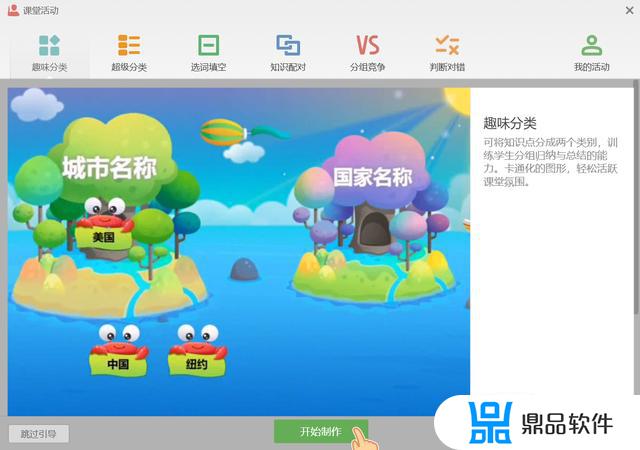
各个学科专属的学科工具,包括语文课的生字学习、英语课的单词听写、数学课的几何动画、自然课的仿真实验等等也是一应俱全,非常方便:
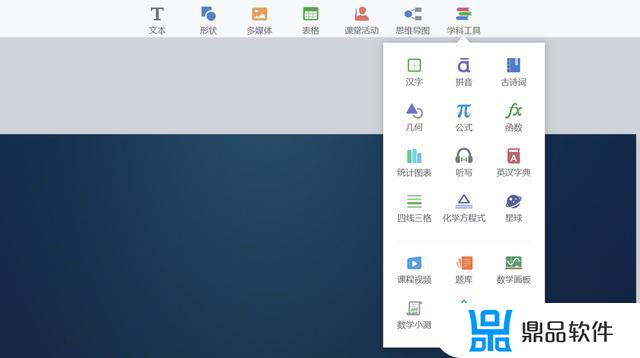
这位乡村教师制作的「刮刮乐」在原理上并不高深,只是简单的使用了希沃白板「添加蒙层」的功能隐藏了文字:
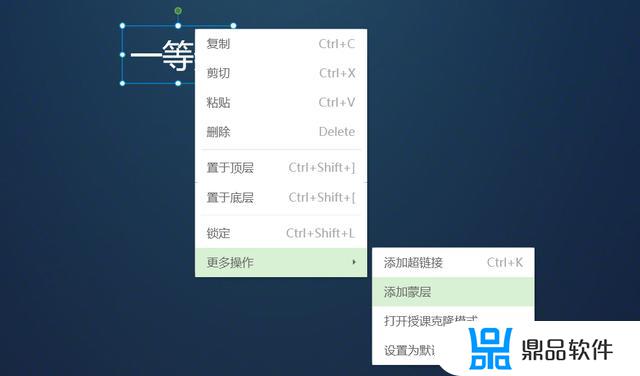
再让孩子们到讲台上使用「橡皮擦」工具擦去蒙层,显示出文字而已:
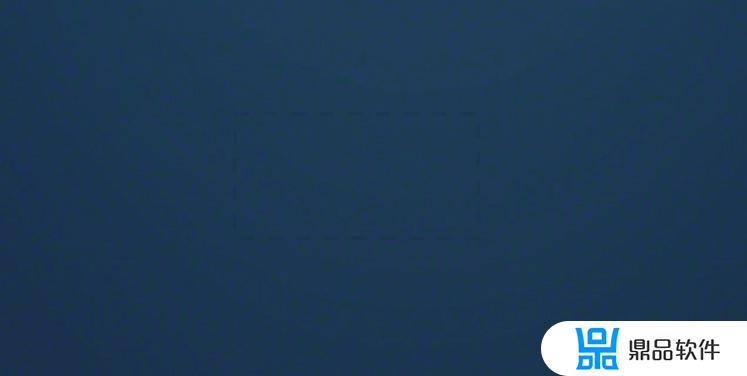
很简单吧?
嗯,没错,在希沃白板上的确简单,但对于使用PPT教学的老师们来说,想要实现同样的效果就没那么容易了,同样的效果只能用擦除动画完成,无法随着「橡皮擦」的移动同步进行,实在是有些死板:
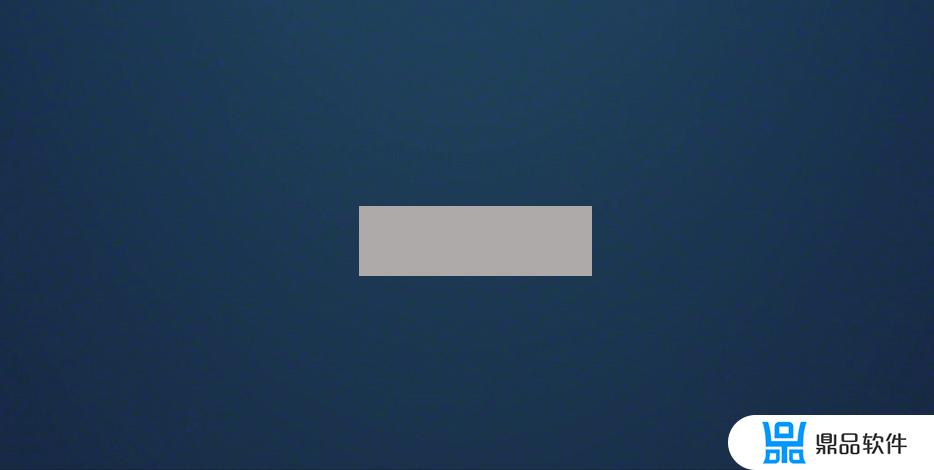
如果你使用的是高版本的Office365,倒是有个比较新的功能可以试试看,做出来的效果是这个样子的——是不是要真实、生动很多了?
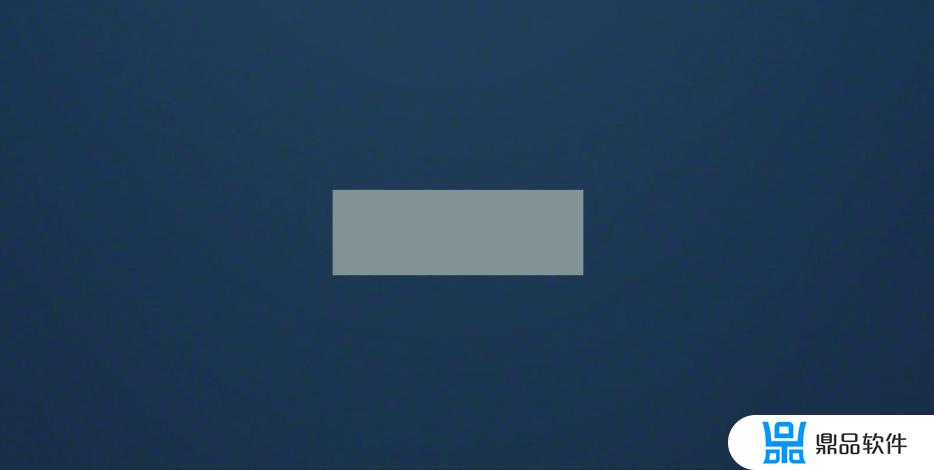
这样的「刮刮乐」动画是怎么做的呢?下面就简单和大家说下步骤。
用PPT制作「刮刮乐」动画效果1、首先用图片或渐变色完成背景填充,使用文本框工具输入奖项:
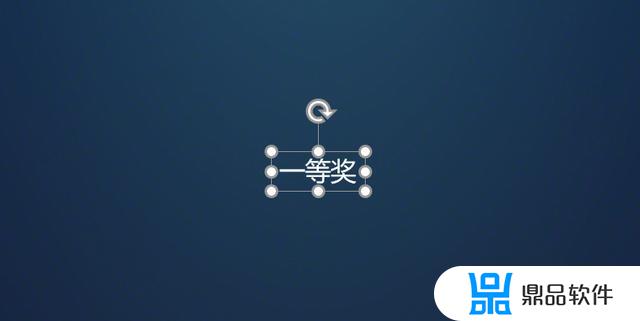
2、绘制一个矩形遮住文字,再绘制一个稍大一些的矩形叠在其上,对两个矩形进行「合并形状-剪除」操作,得到一个围住文字的矩形框(为了让大家看得更清楚,这里额外对矩形添加了一点透明度):
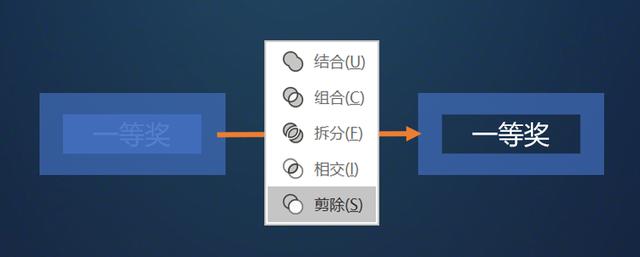
3、关键的一步来了,进入「绘图」选项卡,选择「通过触摸绘制」,选择「笔」工具,将笔触的粗细设置到最大,颜色选择灰色:
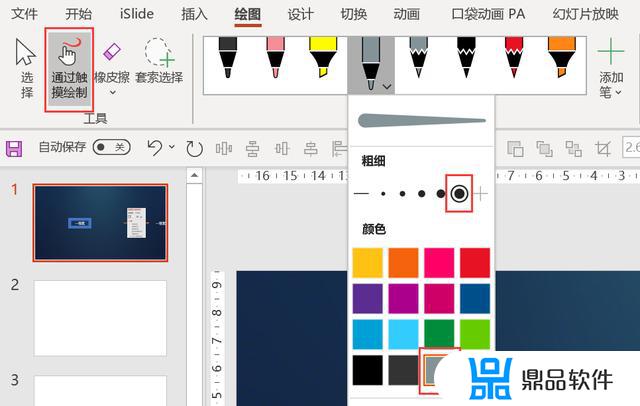
然后对页面上的「一等奖」三个字进行涂抹——可以略微放大视图显示比例操作——注意以下两个要点:
① 与刮开「刮刮乐」的动作方向逆向进行涂抹:从右下角开始,左上角结束;
② 涂抹区域要大于矩形框的内框,小于矩形框的外框。
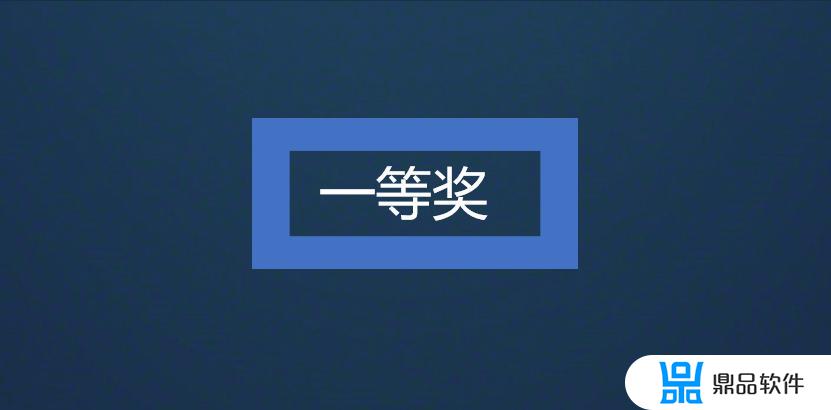
4、选中绘制的墨迹,进入「动画」选项卡。将动画设置为「后退」:
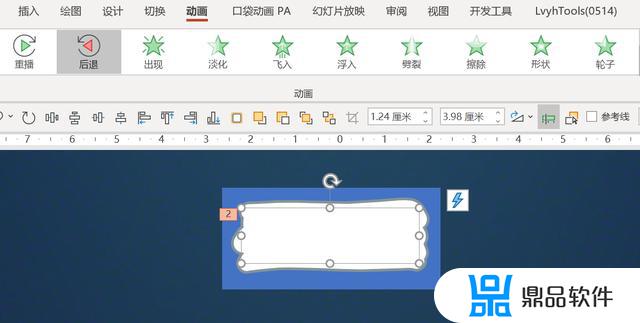
然后将矩形框置于顶层,稍微缩短一点动画时间加快动画速度,就可以看到下面这样的效果了:
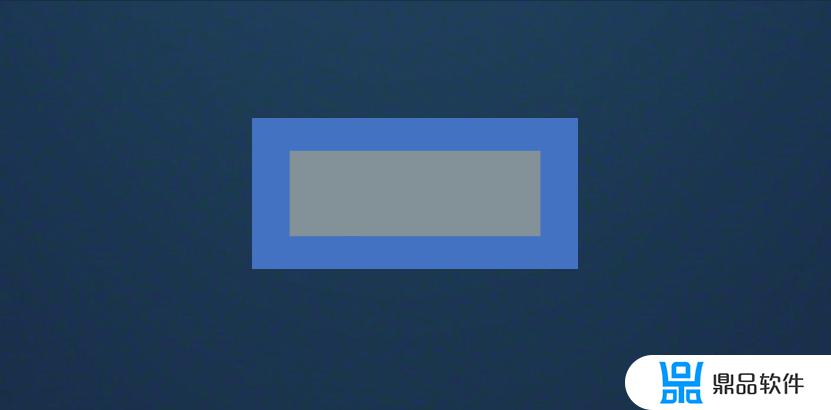
5、选中矩形框,设置为「幻灯片背景填充」,使其隐形,塑造出规则的长方形刮层区域,基础版的「刮刮乐」效果就做好了:
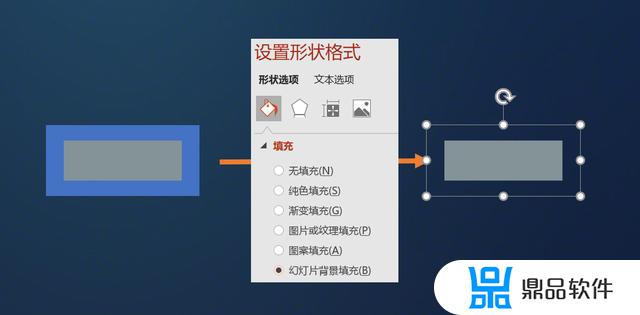
看看效果:
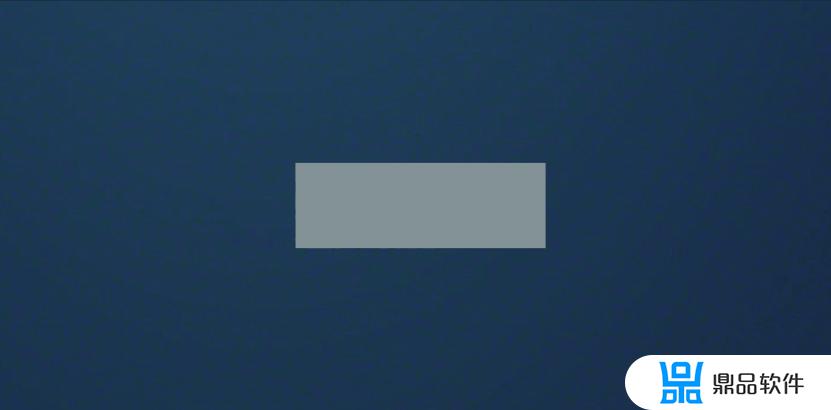
如果想要做得更好的话,你也可以像我最开始给出的案例那样,再插入一个手指头的图标,根据刮开刮刮乐涂层的轨迹制作出折线路径动画,以配合涂层的消失过程,实现更生动的效果:
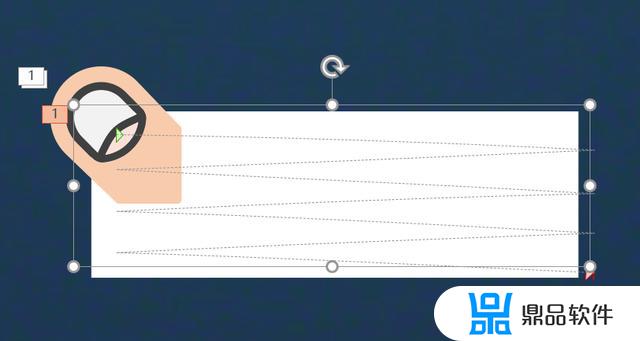
最后让我们再看一遍动画效果:
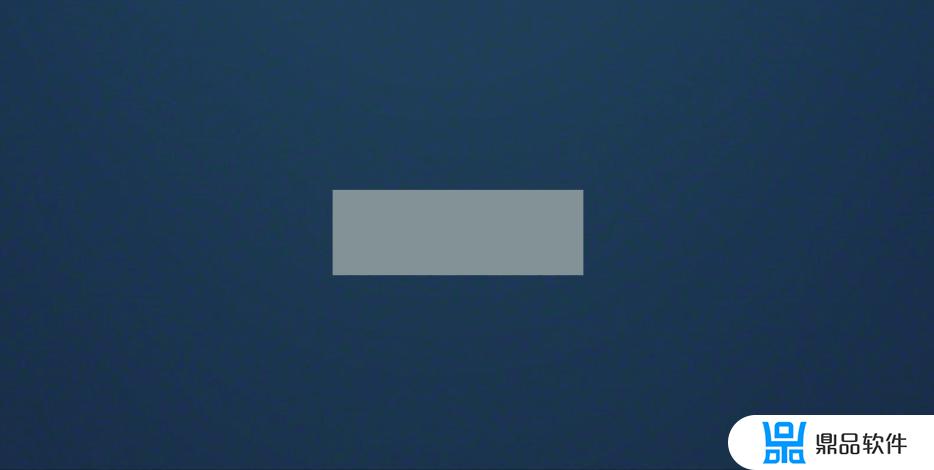
让我们一起为身处艰苦山村默默奉献、一腔热情投入教学,想方设法让孩子们快乐学习的教育工作者们致敬!
我是Jesse,「悟空问答」科技问答专家、优质科技领域创作者,《和秋叶一起学PPT》图书作者。关注我,到我主页查看更多Office技巧,让你的工作变得更轻松!
以上就是抖音同款学校刮刮乐怎么做的全部内容,希望可以帮助到大家!













